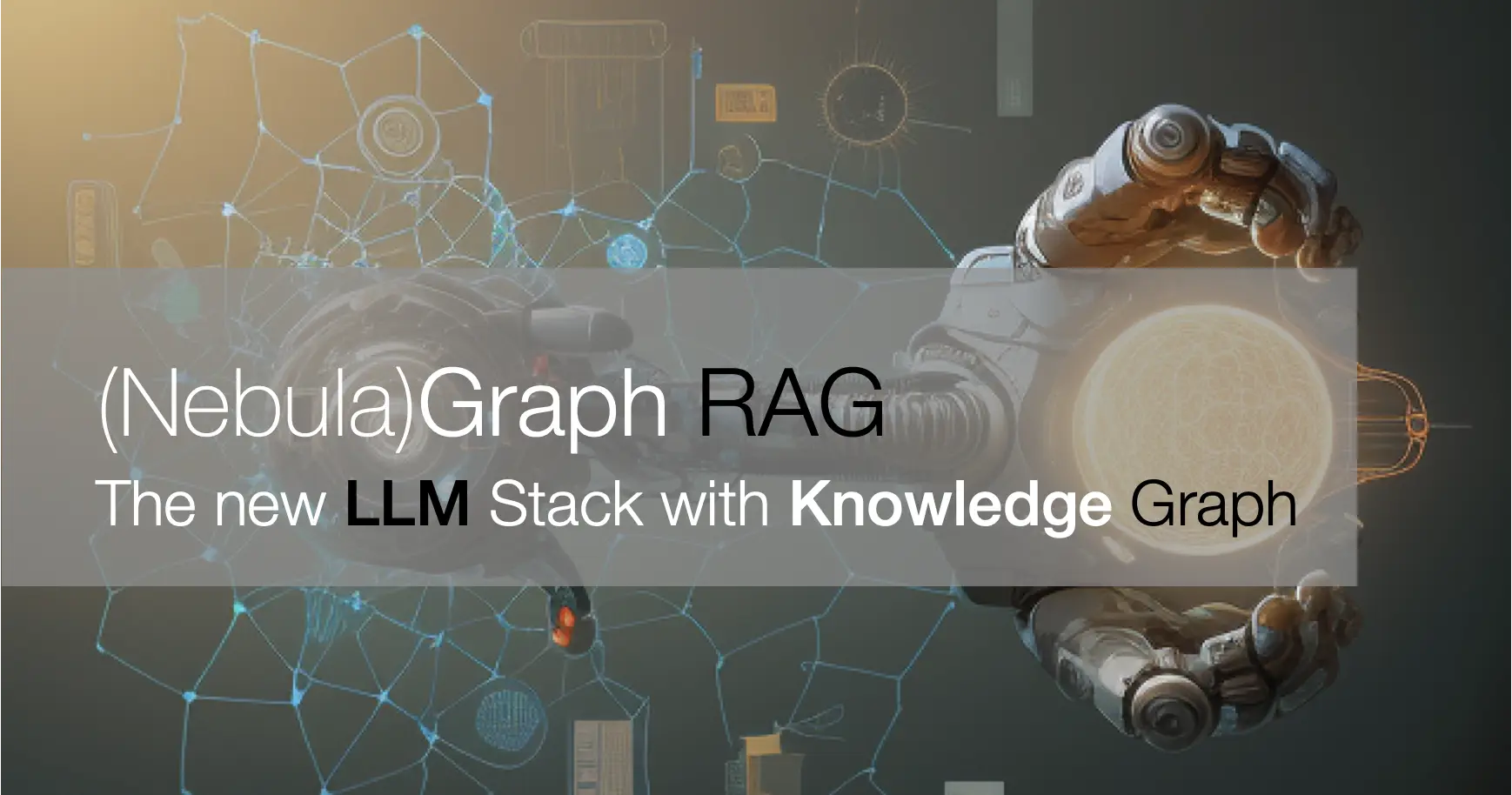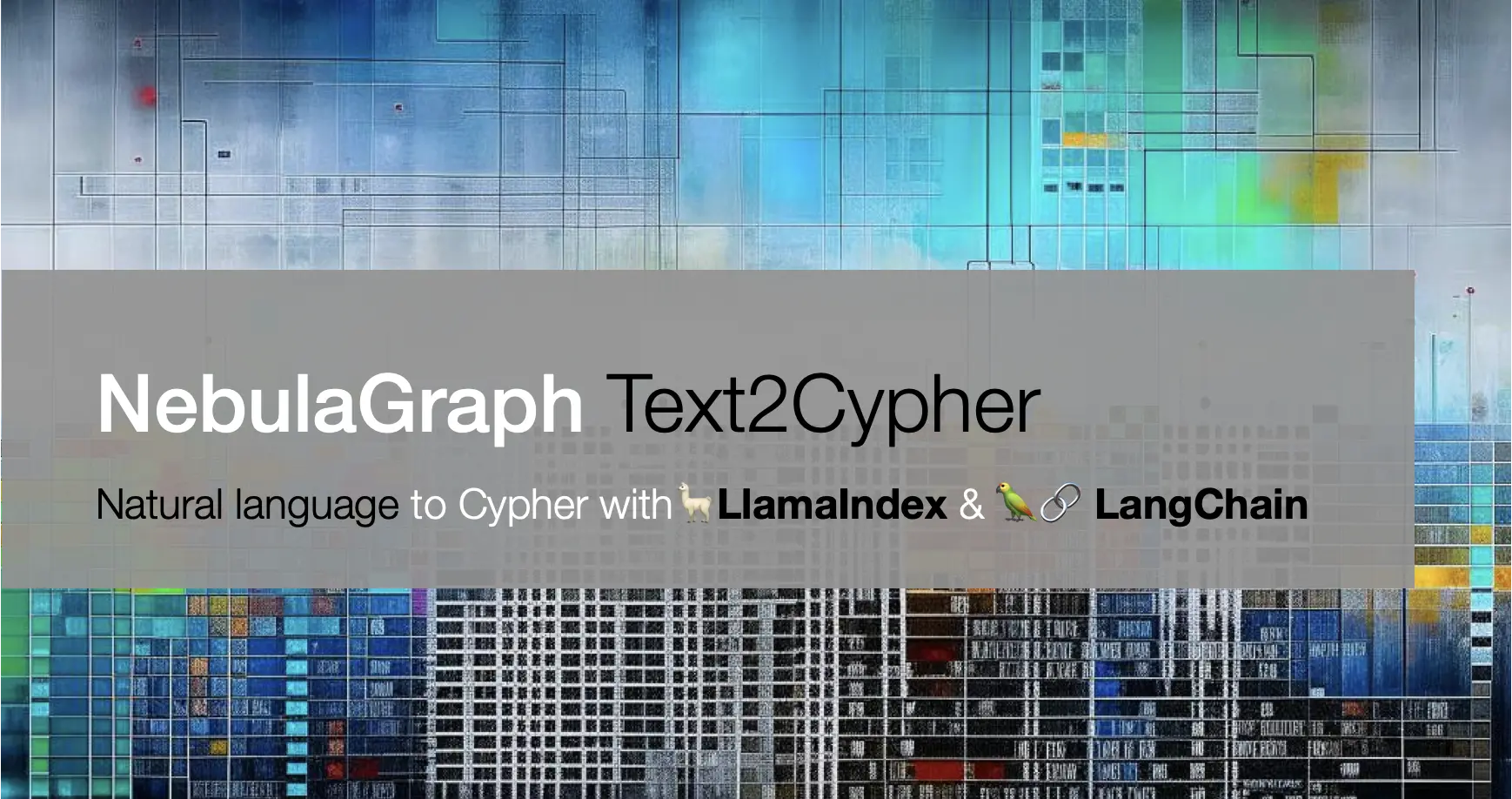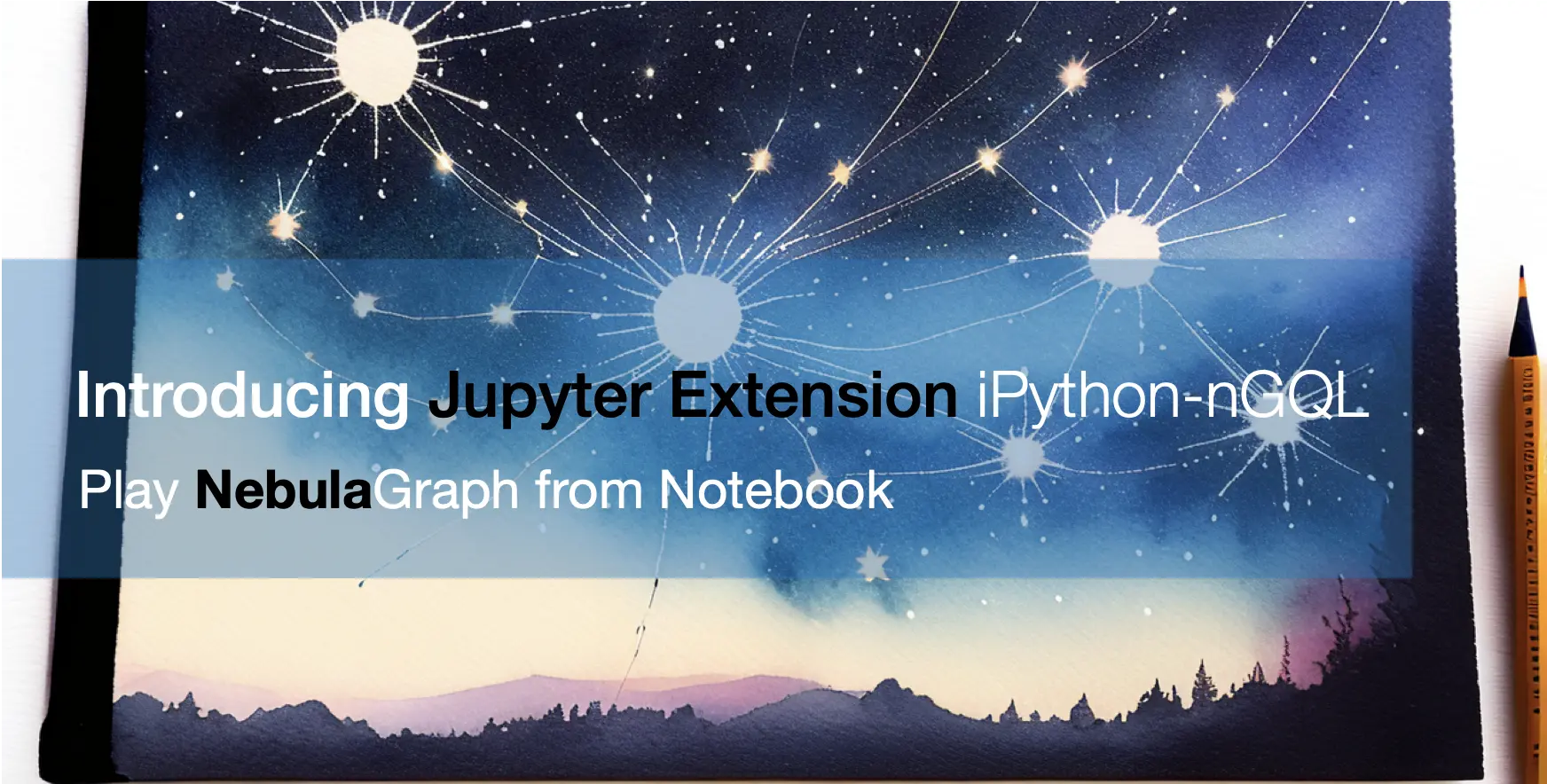Nebula Graph on Pi
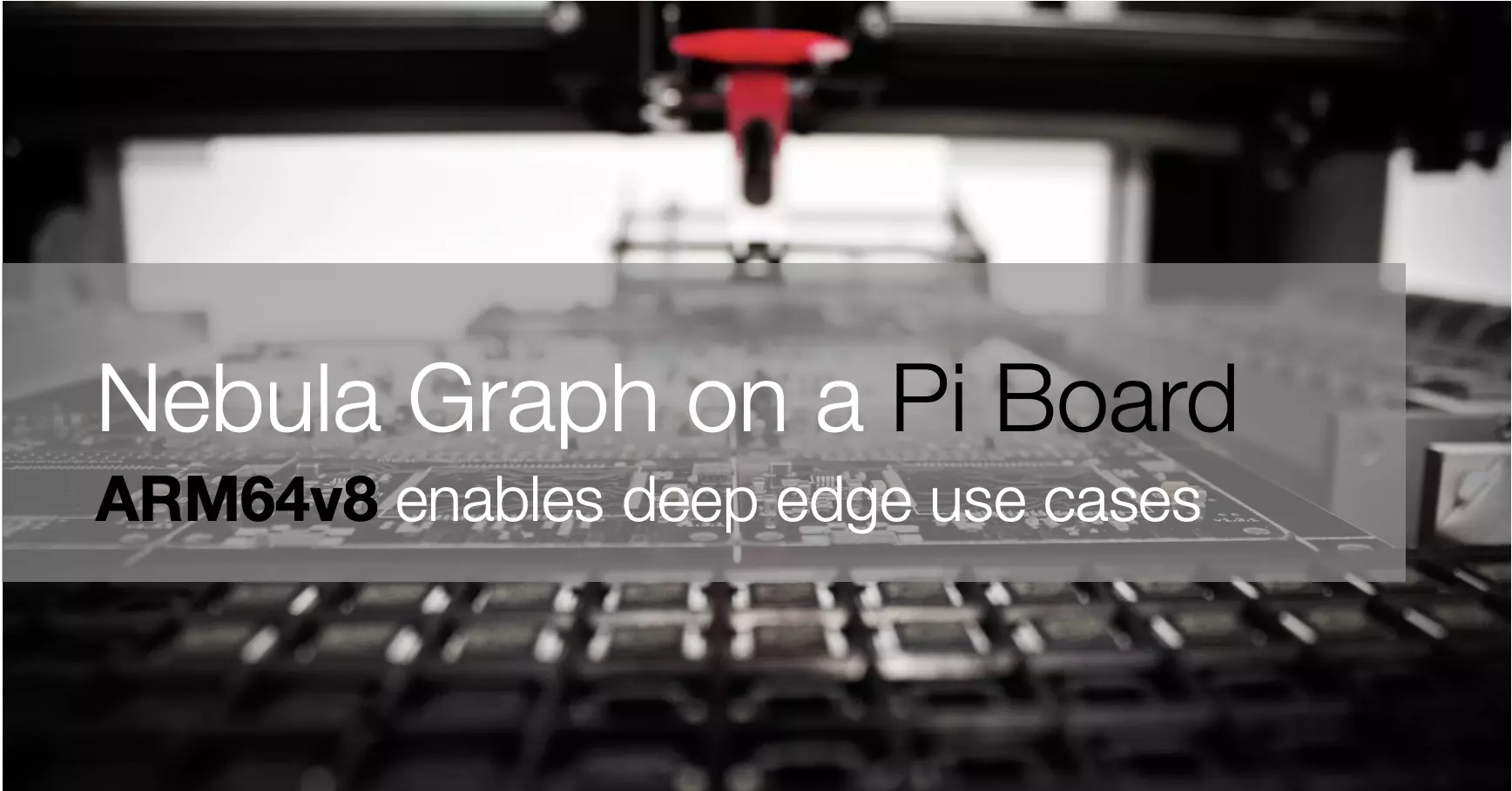
得益于 Nebula 的原生 ARM64v8 的支持,在树莓派等 ARM 单板上跑 Nebula Graph 非常容易。
1 背景
最近,在 Nebula Graph 社区 Yee 老师的(再)一次修复了 Nebula Graph 的构建依赖的 ARM 支持问题(nebula-third-party#37)之后,我们又可以愉快地在 M1 Mac 上玩这个分布式开源图数据库了。
苦于树莓派的价格,一直没找机会把 Nebula 跑在小板子上玩玩。至于为什么要跑在树莓派上我的回答当然是 Because I can 在非常非常边缘计算的场景下(这里挖个坑,我一定要找一个这样的场景分享出来)。
终于,一周多之前在 @laixintao 和 @andelf 的一个讨论下我决定找一个树莓派的 alternative,最后下单了 Rock Pi 3A,在因为深圳疫情影响下拖到了这个礼拜才终于发货了!
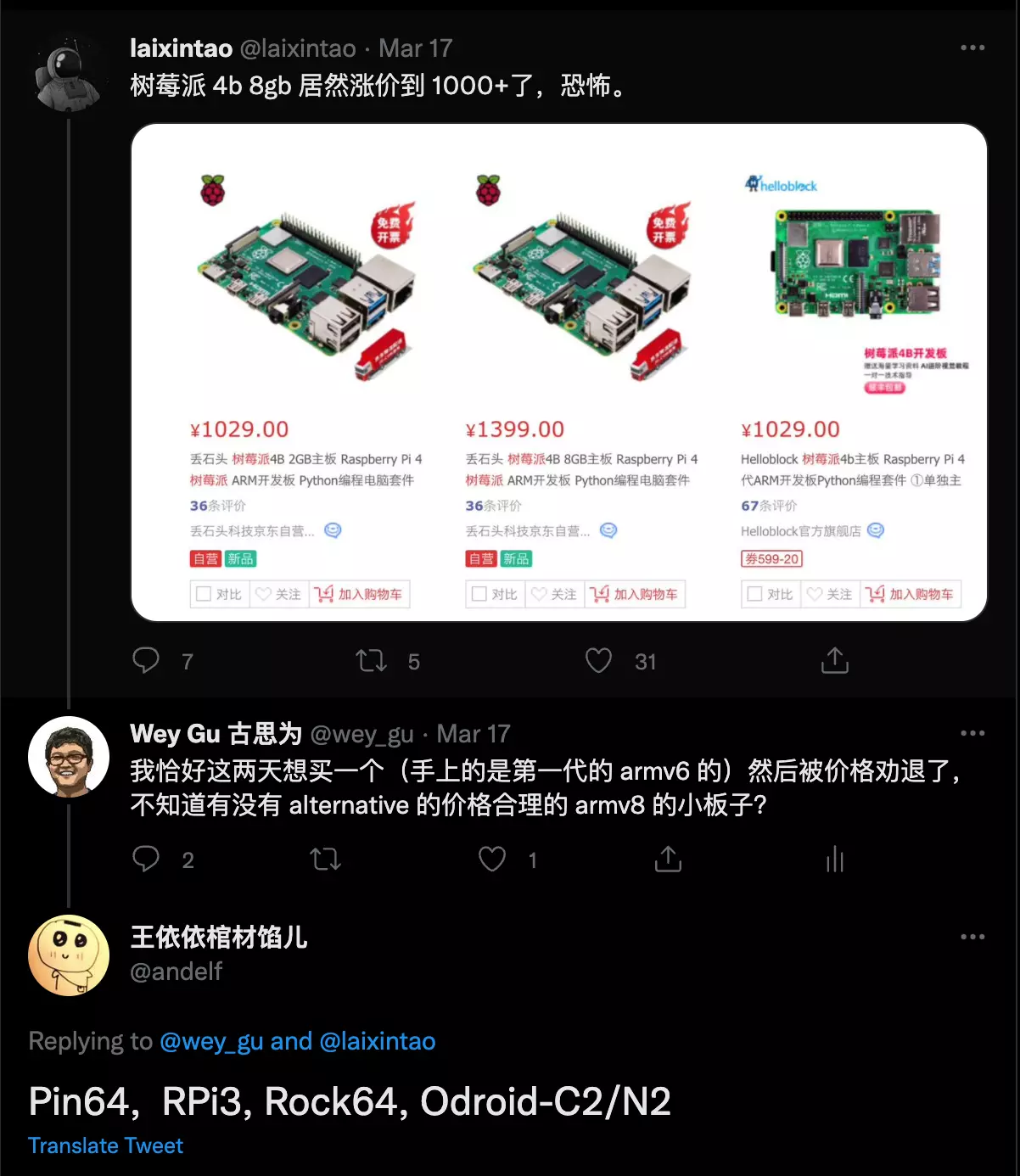
它看起来真的很棒!

2 在 ARM64 板子上装 Nebula Graph 图数据库
实际上 Nebula Graph 在 3.0 之后提供了一个单机版,这使得 Nebula 在边缘计算情况下有了更小的 footprint,不过这次我还没有使用这个版本,下次试试再给大家分享。
我在附录列出了安装 Ubuntu Server 的步骤,这里假设大家已经在树莓派或者其他单板 ARM 电脑里拉起来了 64 位的 Linux Server。
2.1 第 0 步,安装 Docker 和 Docker-Compose
这里,我假设是 Debian/Ubuntu,其他分发版直接参考这里就好。
|
|
安装好了 Docker 之后,安装 Compose,它 Docker 官方的步骤是有问题的,因为它其实是一个 Python 的包,我们通过 PIP 去装就好了。
|
|
2.2 第 1 步,拉起 Nebula Graph
首先,我们克隆 Nebula Docker Compose 这个 Repo,在 Master Branch,用 Compose 把服务拉起来。
|
|
然后,我们下载 Console,连上 GraphD 服务。
|
|
并激活 Storage 服务。
|
|
2.3 第 2 步,玩转 Nebula Graph on Pi
这时候,透过 SHOW HOSTS 看到三个 StorageD 服务都是 ONLINE 之后,我们可以给 Nebula 里加载进去测试数据集。
|
|
差不多一分钟之后,数据库加载成功,我们进入这个图空间,玩一下吧!
|
|
Check this out and…
Happy Graphing!
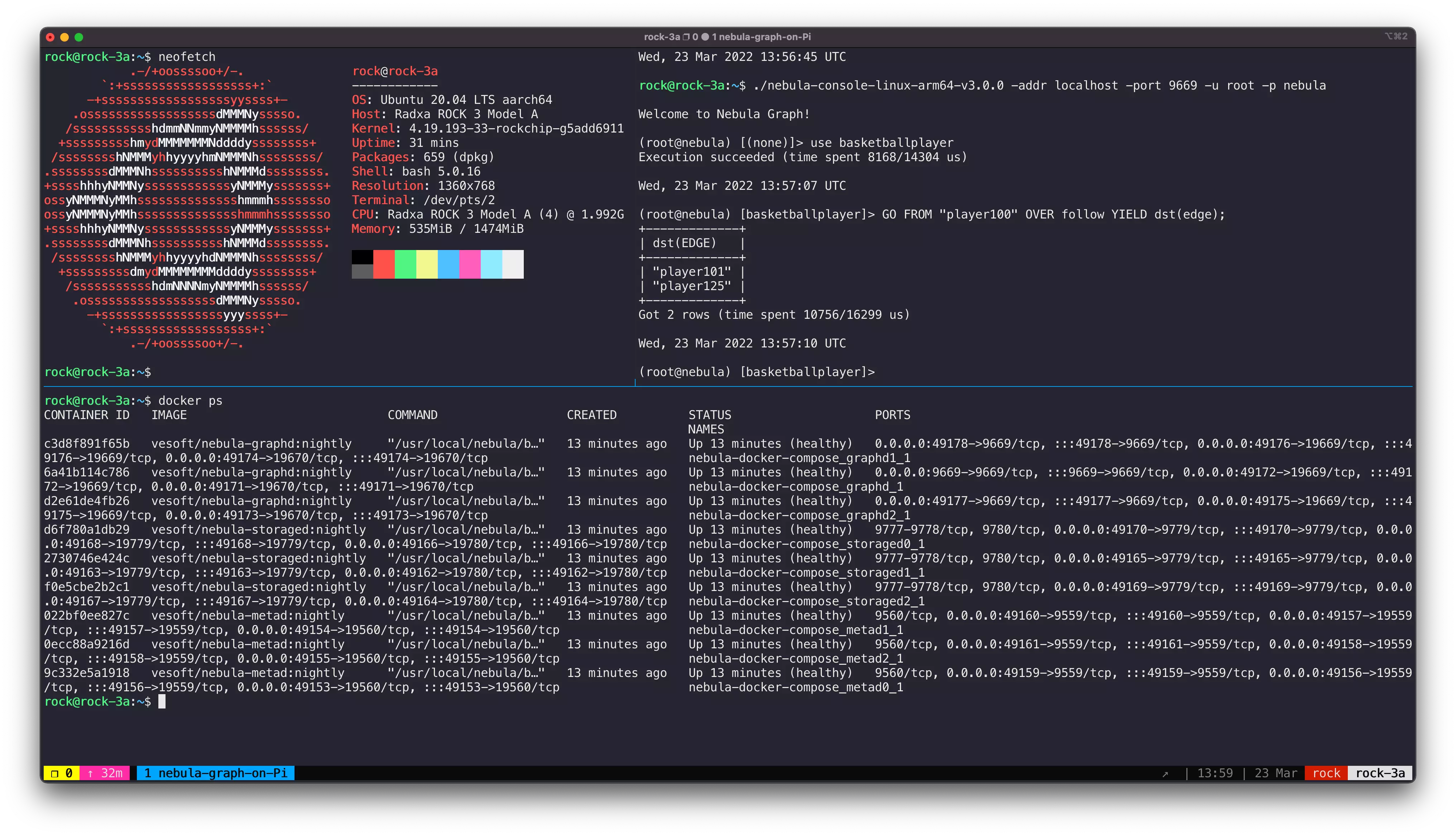
3 附录:安装 Ubuntu Server 在 Rock Pi 3A 上
-
准备一个 micro SD card,在 https://wiki.radxa.com/Rock3/downloads 下载镜像,解压为
.img文件 -
把镜像写进 SD card,比如用 etcher
-
插入电源(5V,3A)启动!
feature image credit: @_louisreed